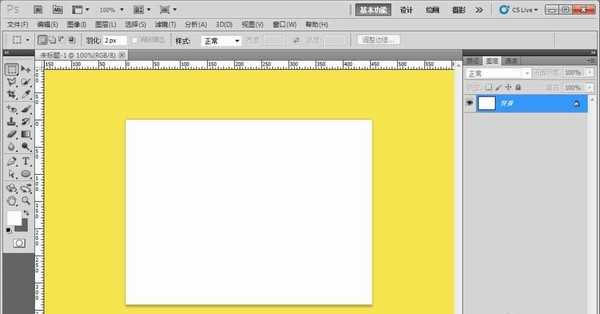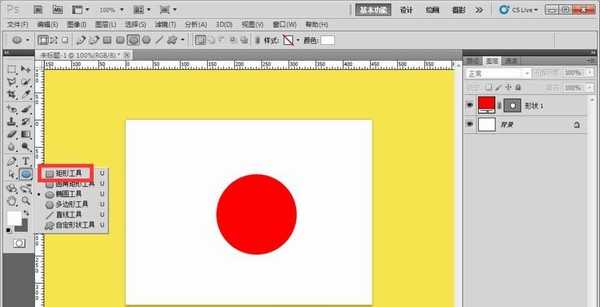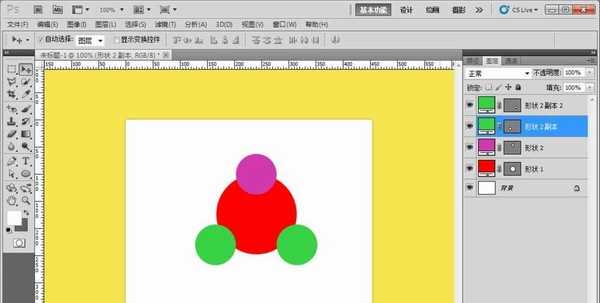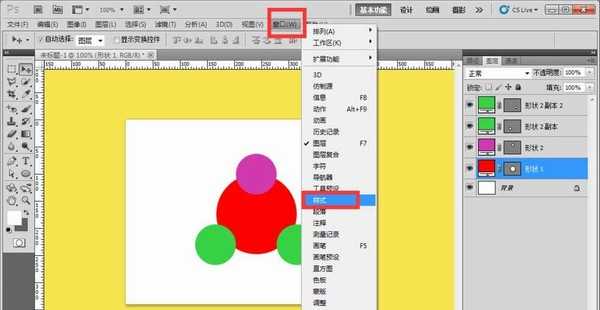明霞山资源网 Design By www.htccd.com
ps处理图片的功能很强大,想要制作三个不同样式的圆组成的新图形,该怎么制作呢?下面我们就来看看详细的教程。
- 软件名称:
- Adobe Photoshop 8.0 中文完整绿色版
- 软件大小:
- 150.1MB
- 更新时间:
- 2015-11-04立即下载
1、大家在桌面上双击Photoshop的快捷图标,我们得打开Photoshop这款软件,就要进入Photoshop的操作界面,新建好一个画布。
2、我们在左侧点击矩形工具,用矩形工具画出一个红色圆。
3、接着我们在大圆上面画一个小点的紫色圆,为了方便区分。
4、接着我们在大圆下面画两个小点的绿色圆,为了方便区分,记得把位置放好一点。
5、点击窗口菜单,点击样式,现在我们要选择样式工具,来进行效果。
6、我们选择大圆圈,点击选择火焰样式效果。
7、接着我们依葫芦画瓢,分别点击3个圆球,给他们分别一个不同的样式效果,最后组合特效出来了。
以上就是ps组合新图形的教程,将不同的图形组合到一起效果很不错吧。
相关推荐:
ps怎么抠图并和另一张图片合并?
ps两个图形怎么合并? ps形状合并的教程
ps图层合并后要怎么分开? ps图层合并分解的教程
标签:
ps,圆形
明霞山资源网 Design By www.htccd.com
广告合作:本站广告合作请联系QQ:858582 申请时备注:广告合作(否则不回)
免责声明:本站文章均来自网站采集或用户投稿,网站不提供任何软件下载或自行开发的软件! 如有用户或公司发现本站内容信息存在侵权行为,请邮件告知! 858582#qq.com
免责声明:本站文章均来自网站采集或用户投稿,网站不提供任何软件下载或自行开发的软件! 如有用户或公司发现本站内容信息存在侵权行为,请邮件告知! 858582#qq.com
明霞山资源网 Design By www.htccd.com
暂无评论...